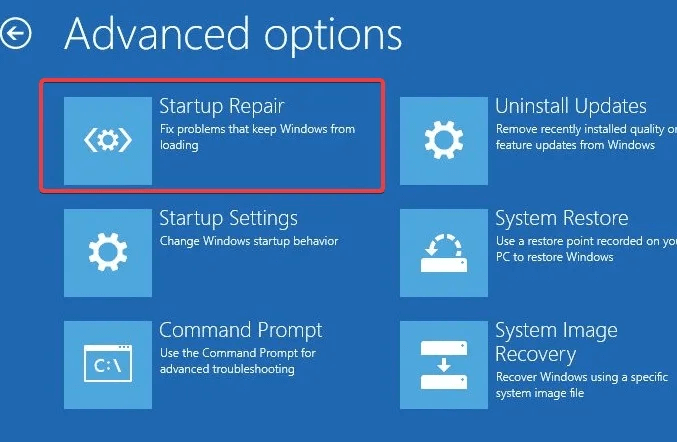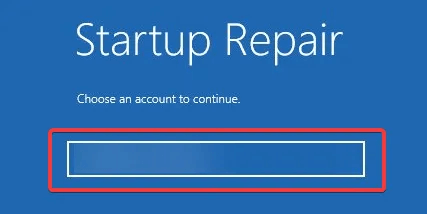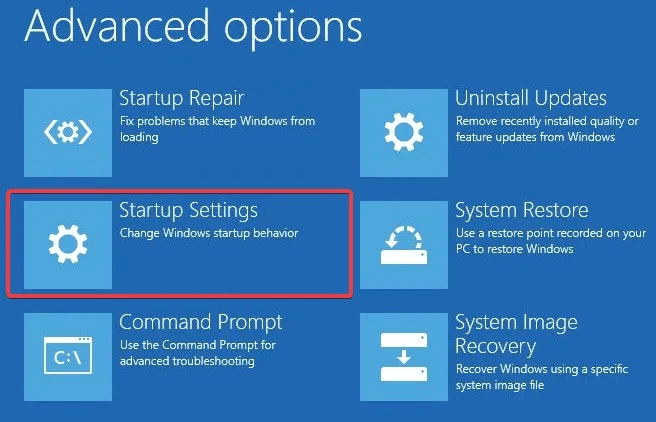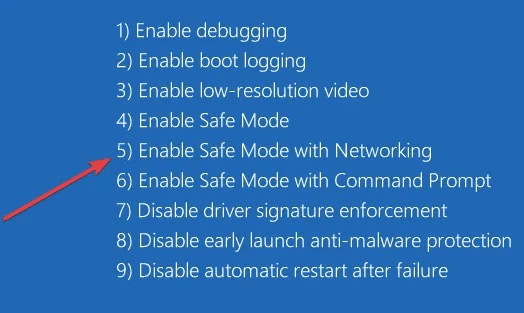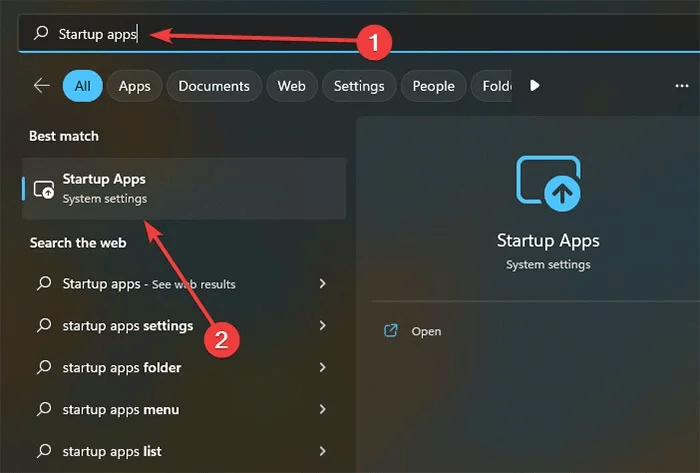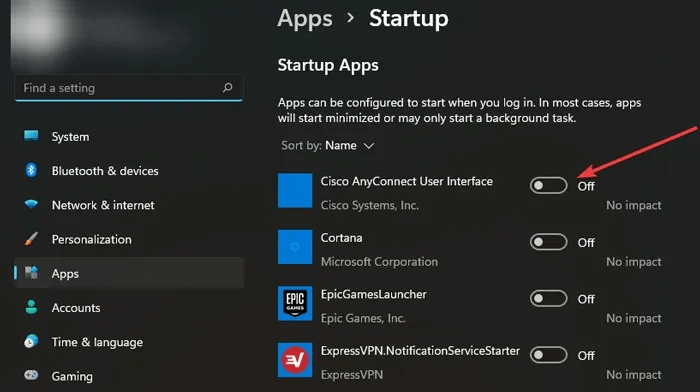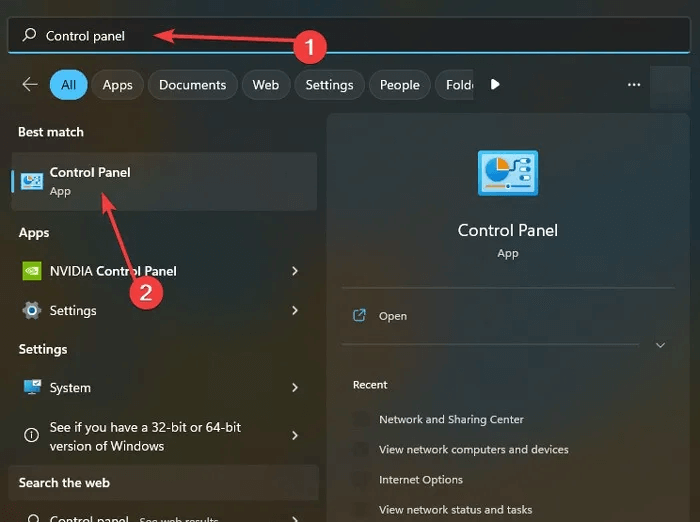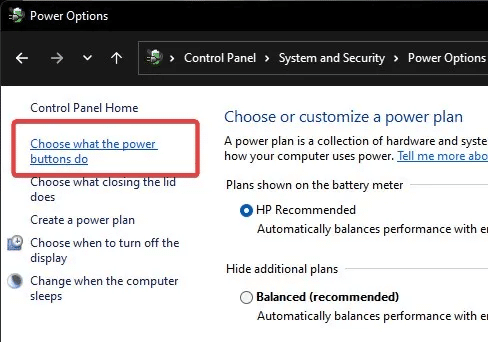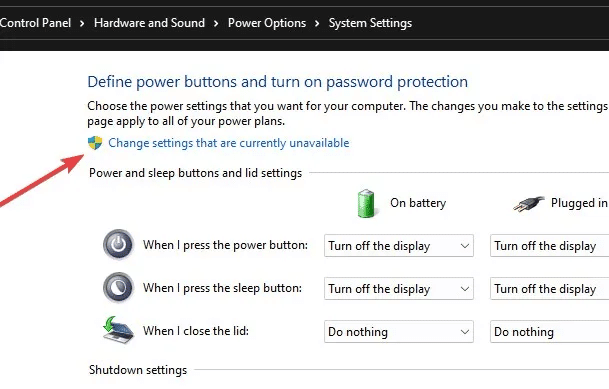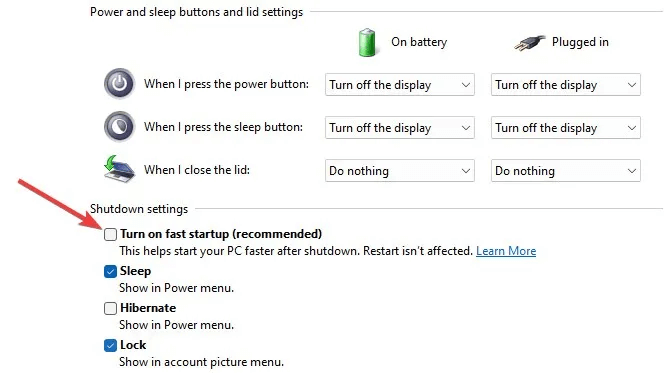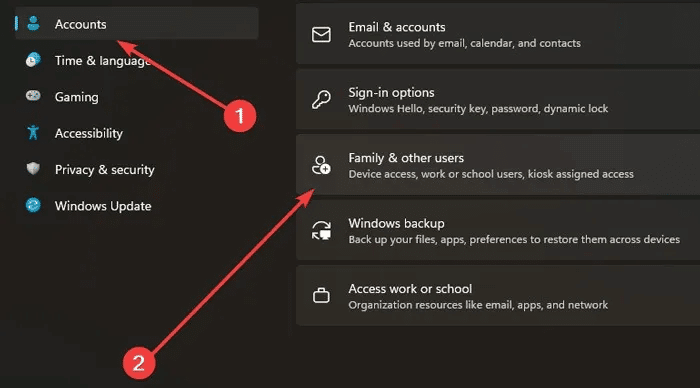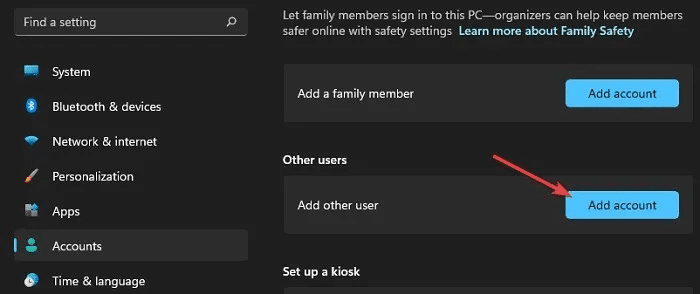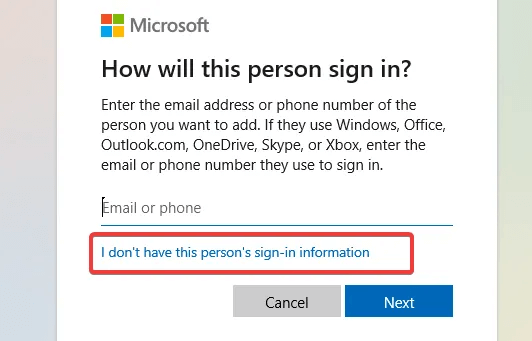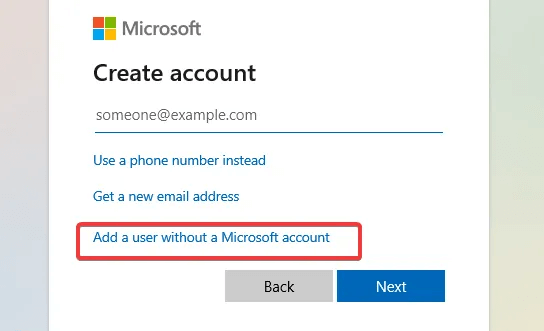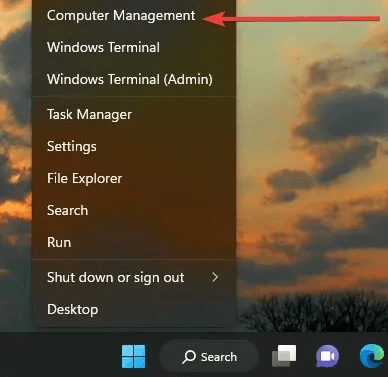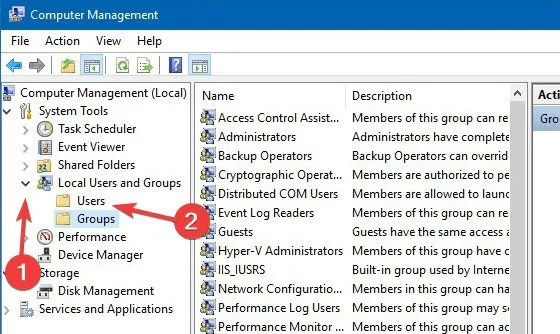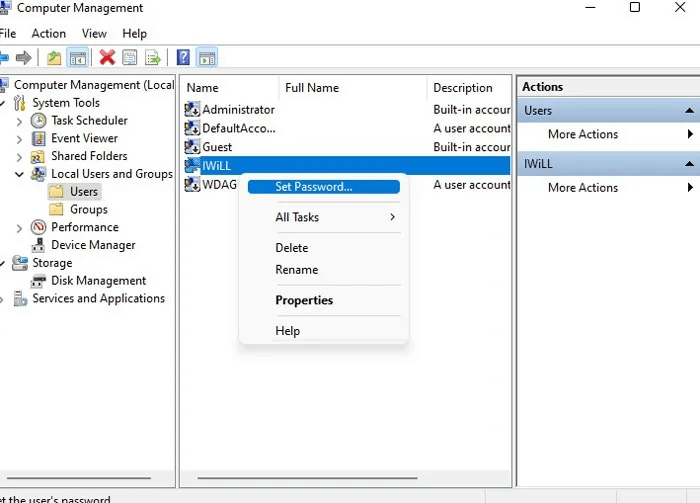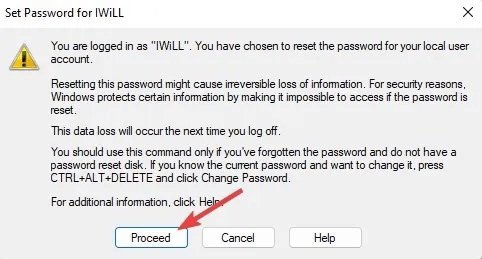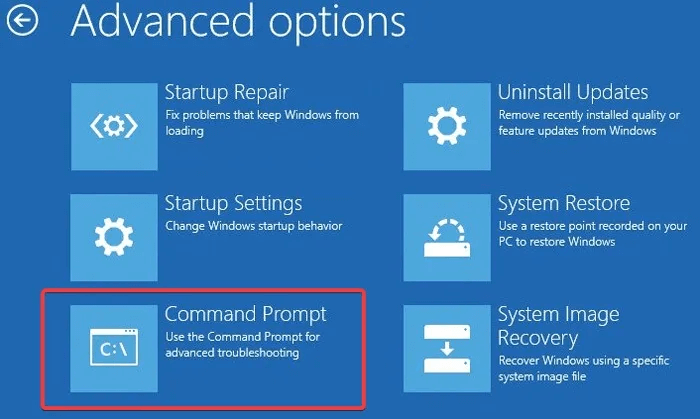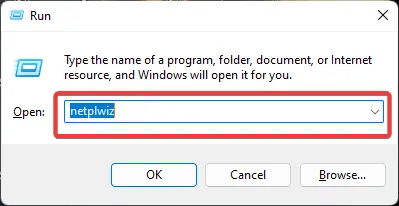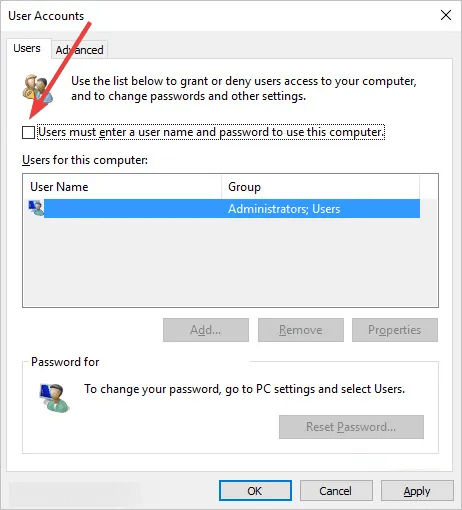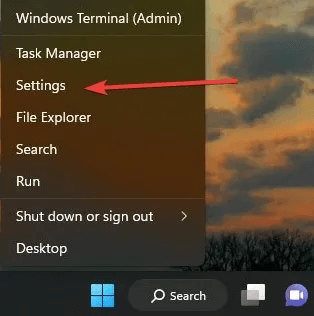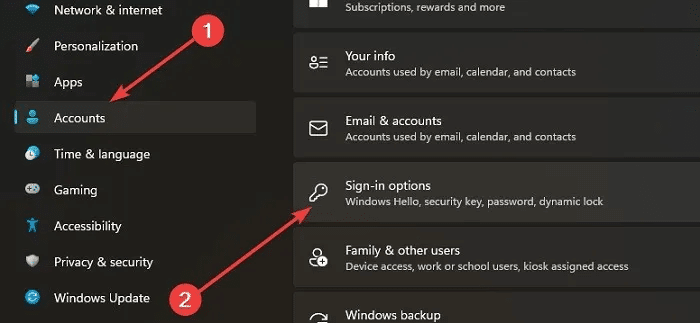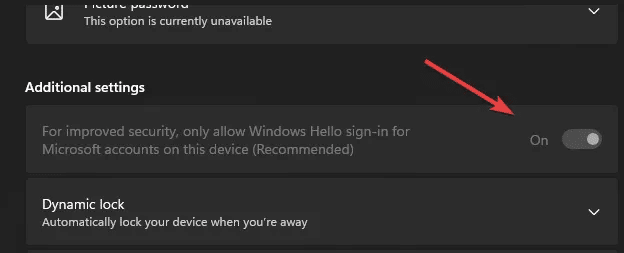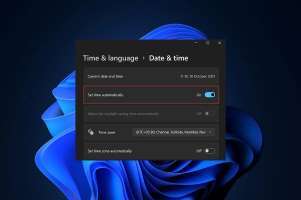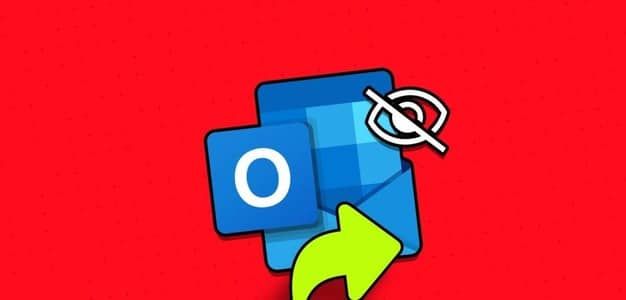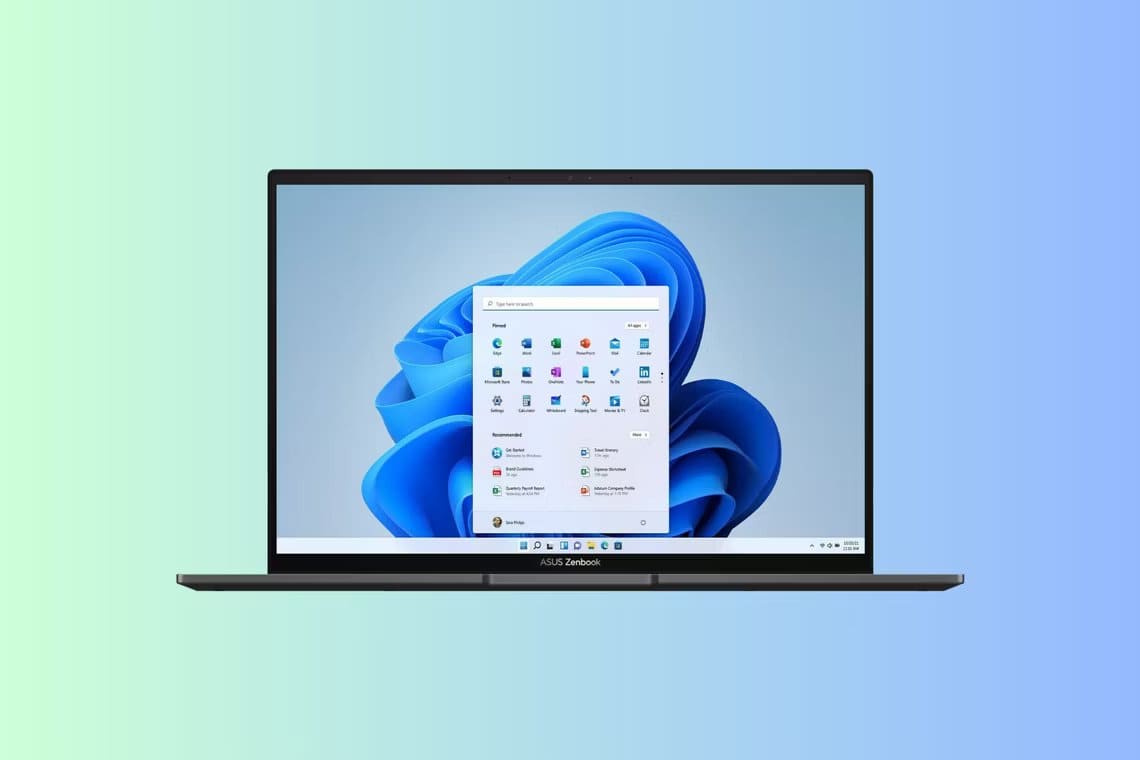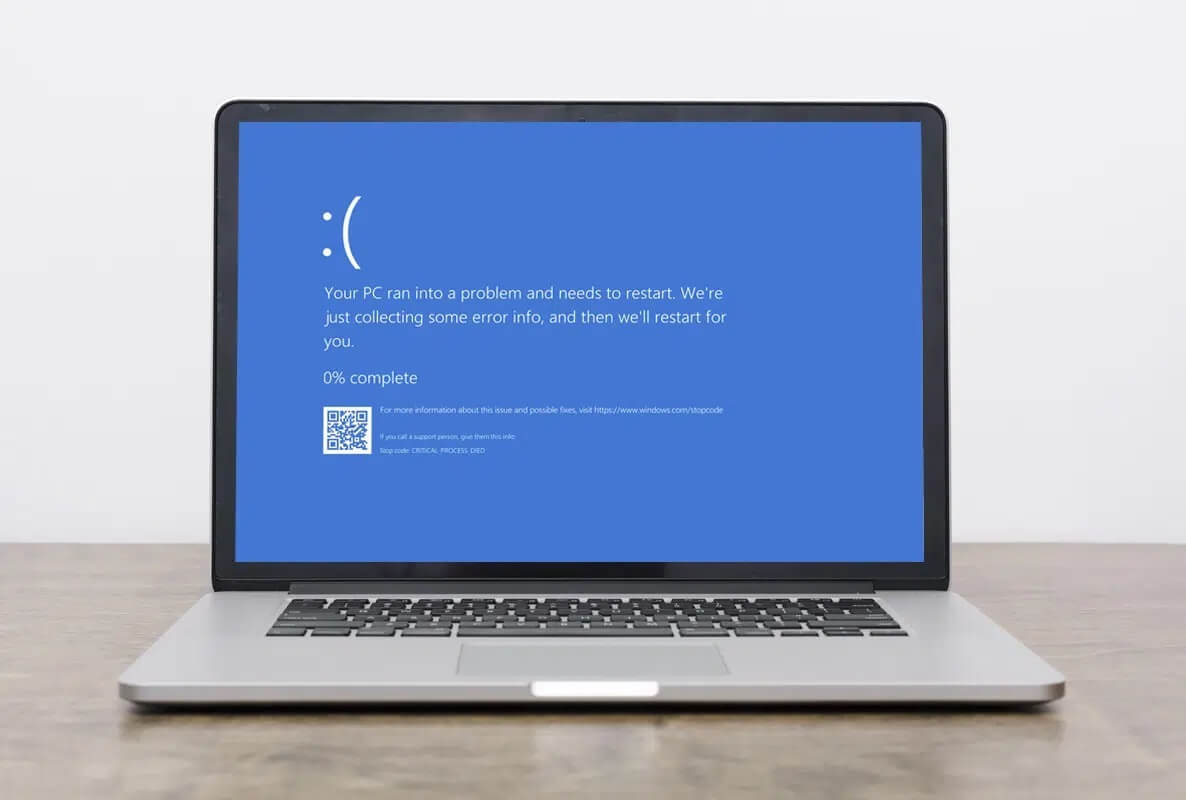Der Anmeldebildschirm verhindert, dass unbefugte Personen Zugriff auf Ihren Windows-Computer erhalten. Es erscheint, sobald Sie Ihren Computer einschalten, aber manchmal sehen Sie diesen Bildschirm aufgrund von Systemfehlern oder anderen Problemen möglicherweise überhaupt nicht. In diesem Lernprogramm werden einige allgemeine und problemspezifische Korrekturen gesammelt, die Ihnen helfen sollen, den Windows-Anmeldebildschirm zu beheben, der nicht angezeigt wird.

Tipp: Wenn Sie nach dem Update auf Probleme auf Ihrem Computer stoßen, finden Sie sie hier So lösen Sie die Probleme mit den neuesten Windows-Updates.
Vorläufige Korrekturen zum Ausprobieren
Bevor Sie fortfahren, versuchen Sie zuerst einige einfache Korrekturen, um zu sehen, ob sie Ihnen helfen, das Problem zu beheben.
- Starte den Computer neu.
- Klicke auf Ctrl + Alt + Delete Und geben Sie Ihre Zugangsdaten ein, um sich anzumelden.
- Aktualisieren Sie Ihre Treiber.
- Aktualisieren Sie Ihr Windows-Betriebssystem auf die neueste verfügbare Version.
- machen Systemdateiprüfung.
Wenn keine der Korrekturen wirksam ist, wenden Sie die unten aufgeführten bewährten Lösungen an.
1. Führen Sie eine Startreparatur durch
Die Starthilfe ist die beste Option für Start- oder Anmeldeprobleme, da sie darauf ausgelegt ist, diese Probleme zu diagnostizieren und zu beheben. Sie müssen Ihren Computer zweimal neu starten, um in die Windows-Wiederherstellungsumgebung zu gelangen.
- Schalten Sie Ihren Computer ein und schalten Sie ihn nach dem Einschalten wieder aus, indem Sie den Netzschalter drücken. Wiederholen Sie diesen Vorgang zweimal. Wenn Sie Ihren Computer das nächste Mal einschalten, sollten Sie einen Bildschirm mit einigen Optionen sehen.
- Klicken „Fehlerbehebung -> Erweiterte Reparatur -> Starthilfe“.
- Wählen Sie ein Konto aus und geben Sie dann das Passwort ein, um fortzufahren.
- Der Reparaturvorgang startet automatisch und behebt alle Startprobleme.
2. Deaktivieren Sie Autostart-Programme im abgesicherten Modus
Startprogramme können den ordnungsgemäßen Windows-Startvorgang stören, daher kann ihre Deaktivierung Ihnen helfen, das Problem zu beheben. Dazu müssen Sie zuerst in den abgesicherten Modus wechseln:
- Rufen Sie die Windows-Wiederherstellungsumgebung wie zuvor beschrieben auf.
- Gehe zu „Problembehandlung -> Erweiterte Optionen -> Starteinstellungen“ , Dann "Neustart".
- Ihr System wird neu gestartet und zeigt eine Liste mit Optionen an. Wählen Sie Option Nummer 5 aus der Liste, um in den abgesicherten Modus zu wechseln.
- Art "Startanwendungen" Wenn Sie Windows 11 oder höher verwenden "Startaufgaben" Unter Windows 10 im Suchfeld und wählen Sie die beste Übereinstimmung aus.
- Die App „Einstellungen“ wird mit einer Liste aller Startprogramme geöffnet. Sie können beide deaktivieren, indem Sie auf den Schalter neben ihrem Namen klicken.
Liste der Start-Apps für den Anmeldebildschirm in den Einstellungen
Gut zu wissen: Ändern Sie Ihre Methode Melden Sie sich mit Windows Hello bei Ihrem Computer an.
3. Deaktivieren Sie den Schnellstart im abgesicherten Modus
- Starten Sie wie zuvor beschrieben im abgesicherten Modus.
- Suchen in "Steuerplatine" in das Suchfeld und wählen Sie das beste Ergebnis aus.
- Gehe zu „System und Sicherheit -> Energieoptionen“.
- Klicken "Wählen Sie, was die Power-Buttons tun" auf der Linken.
- Klicken "Einstellungen ändern, die derzeit nicht verfügbar sind".
- Deaktivieren Sie das Kontrollkästchen „Schnellstart ausführen (empfohlen)“.
4. Erstellen Sie ein neues Benutzerkonto im abgesicherten Modus
Wenn Sie auf Ihrem lokalen PC ein neues Konto im abgesicherten Modus erstellen, wird es mit den Standardeinstellungen neu gestartet.
- Öffnen Sie auf Ihrem Computer „Einstellungen -> Konten -> Familie und andere Benutzer.“
- Klicken "Füge ein Konto hinzu" innerhalb "andere Benutzer".
- Wenn das Registrierungsfenster für das Microsoft-Konto geöffnet wird, können Sie online ein Konto hinzufügen oder sich für ein Microsoft-Konto anmelden „Ich habe die Zugangsdaten dieser Person nicht“ Um dies offline zu tun.
- Klicken Sie auf eine Option "Hinzufügen eines Benutzers ohne Microsoft-Konto".
- Das System fordert Sie auf, Ihre Daten einzugeben. Wenn Sie fertig sind, klicken Sie "nächster" So schließen Sie das Hinzufügen eines neuen Kontos zu Ihrem Computer ab.
Tipp: Wollen Sie Ändern Sie Ihr Windows-Konto oder Ihren Benutzernamen? Wir zeigen Ihnen wie!
5. Aktivieren Sie die automatische Anmeldung im abgesicherten Modus
Die automatische Anmeldung ist eine nützliche Funktion, die den Anmeldebildschirm überflüssig macht, sodass Sie auf Ihren Computer zugreifen können, ohne ein Passwort einzugeben.
Hinweis: Der Abschnitt „Benutzer und Gruppen“ ist in früheren Versionen von Windows 10 Home Edition und Windows 11 möglicherweise nicht verfügbar.
- booten Sicherheitsmodus.
- Klicken Sie mit der rechten Maustaste auf die Schaltfläche „Start“ und wählen Sie „ "Computermanagement".
- Wähle eine Option "Lokale Benutzer und Gruppe" auf der linken Seite und wählen Sie "Benutzer".
- Klicken Sie mit der rechten Maustaste auf das Konto, für das Sie die automatische Anmeldung aktivieren möchten, und klicken Sie darauf "Passwort festlegen".
- Klicken "Verfolgung" Im nächsten Fenster und auswählen "OK" ohne Passworteingabe.
6. Erstellen Sie den MBR neu
Der Master Boot Record (MBR) ist die Information, die sich im ersten Sektor jeder Festplatte befindet. Es enthält Daten darüber, wie und wo sich das Betriebssystem befindet. Die Beschädigung dieser Daten kann verschiedene Probleme verursachen, einschließlich des Fehlens des Anmeldebildschirms. Eine Neuerstellung des MBR könnte in diesem Fall eine praktikable Lösung sein.
- Rufen Sie die Windows-Wiederherstellungsumgebung erneut auf.
- Klicken „Problembehandlung -> Erweiterte Optionen -> Eingabeaufforderung.“
- Geben Sie die folgenden Befehle der Reihe nach ein und drücken Sie nach jedem die Eingabetaste.
bootrec / fixmbr bootrec / fixboot bootrec / rebuildbcd
- Starten Sie Ihren Computer neu, um festzustellen, ob das Problem weiterhin besteht.
7. Ändern Sie die Einstellungen der Benutzerkonten
Wenn Ihr Computer nur einen Benutzer hat, wird durch Deaktivieren einer bestimmten Einstellung unter Benutzerkonten der Anmeldebildschirm vollständig überflüssig, wodurch das Problem in Zukunft möglicherweise nicht mehr auftritt.
- Klicke auf Windows + Tasten R gleichzeitig zu laufen App ausführen.
- Art netplwiz Und drücke Enter.
- Deaktivieren Sie im neu geöffneten Fenster das Kontrollkästchen Benutzer müssen einen Benutzernamen und ein Kennwort eingeben, um diesen Computer zu verwenden..
- Wenn Sie diese Option nicht sehen, sollten Sie dies tun Deaktivieren Sie Windows Hello Erste. Klicken Sie dazu mit der rechten Maustaste auf das Startmenü und wählen Sie aus "Einstellungen".
- Gehe zu „Konten -> Anmeldeoptionen“.
- Schalten Sie den Kippschalter aus Erlauben Sie aus Sicherheitsgründen nur die Windows Hello-Anmeldung bei Ihrem Microsoft-Konto auf diesem Gerät..
8. Systemwiederherstellung oder Neuinstallation von Windows
Sollten sich die bisher beschriebenen Schritte als wirkungslos erweisen, können Sie es mit einem Verfahren versuchen "Systemwiederherstellung". Als letzten Ausweg möchten Sie vielleicht Windows komplett neu installieren. Wenn Sie diesen Weg wählen, erstellen Sie unbedingt eine Sicherungskopie Ihrer Daten, falls etwas Unerwartetes passiert.
Tipp: Wollen Sie Windows 11-Erfahrung Aber Sie sind sich nicht sicher, ob Sie Windows 10 verlassen sollen? So können Sie die neue Erfahrung genießen, ohne die alte wegzuwerfen.
Häufig gestellte Fragen:
F1: Warum muss ich einige Reparaturen im abgesicherten Modus durchführen?
Antworten. Der abgesicherte Modus startet Windows mit einer minimalen Anzahl von Treibern und deaktiviert den automatischen Start unnötiger Programme oder Dienste. Dies kann die Ursache des Problems lokalisieren oder verhindern, dass Ihr Computer die Prozesse startet, die das Problem verursachen.
F2: Wie kann ich die Windows-Wiederherstellungsumgebung öffnen, ohne meinen Computer mehrmals neu zu starten?
Antworten. Gehe zu „Einstellungen -> Update & Sicherheit“ Unter Windows 10 bzw „Einstellungen -> System -> Wiederherstellung“ Wiederherstellungsoptionen zu finden. Dort sehen Sie eine Option "Fortgeschrittenes Start-up" , indem Sie auf eine Schaltfläche klicken "Jetzt neustarten" Nach einem einmaligen Neustart wechselt Ihr Computer in die Windows-Wiederherstellungsumgebung.